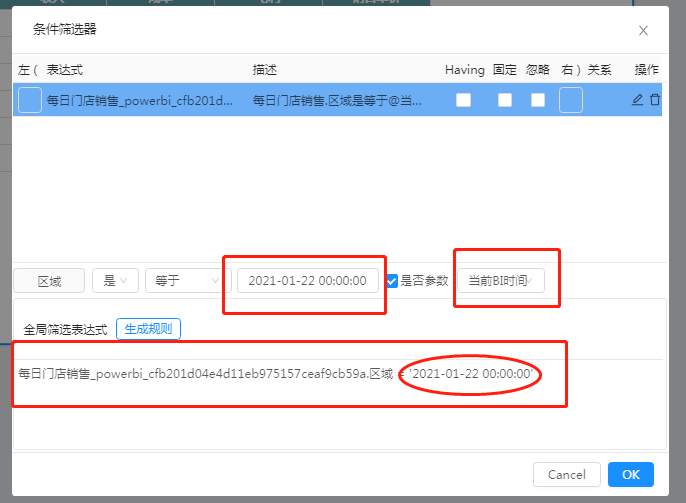- 功能更新
- OurwayBI新框架v2.6发版说明(2025年07月25日)
- OurwayBI新框架v2.5发版说明(2025年03月25日)
- OurwayBI新框架v2.4发版说明(2024年11月0日)
- OurwayBI新框架v2.3发版说明(2024年7月04日)
- OurwayBI新框架v2.2发版说明(2024年3月13日)
- OurwayBI新框架v2.0发版说明(2023年9月27日)
- V8.11版本说明(2023年1月18日)
- V8.10小版本说明(2022年9月30日)
- V8.10版本说明(2022年6月23日)
- V8.9版本说明(2022年5月12日)
- V8.8版本说明(2022年4月15日)
- V8.7版本说明(2021年12月22日)
- V8.6小版本说明(2021年11月19日)
- V8.6版本说明(2021年11月11日)
- V8.5版本说明(2021年10月11日)
- V8.4版本说明(2021年8月09日)
- V8.4版本说明(2021年7月05日)
- V8.1版本说明(2021年3月12日)
- V8.1版本说明(2021年1月18日)
- V8.1版本说明(2020年12月04日)
- V8.1版本说明(2020年11月10日)
- V8.1版本说明(2020年9月30日)
- V8.1版本说明(2020年9月10日)
- V8.1版本说明(2020年8月21日)
- V8.1版本说明(2020年8月5日)
- V7.10版本说明(2020年6月23日)
- V7.10版本说明(2020年5月12日)
- V7.9版本说明(2020年3月31)
- V7.8版本说明(2020年3月24日)
- V7.7版本说明(2020年2月19日)
- V7.7版本说明(2020年1月9日)
- V8.8版本说明文档
- 系统安装部署
- 报表及管理驾驶舱开发
- 图表类型
- 图表对象应用
- 智能分析
- 大屏可视化&移动端
- ETL&数据填报
- 系统管理
- 部署集成
- 标准解决方案
- AI
- 指标管理
- 多语言
- 高手训练营
- 大屏展示文件夹
1.概述
1.1 应用场景
我们在查看门店销售的时候,可以看到哪个门店最高或者最低,那么收入最高的那个门店可以通过钻取查看是哪一类的商品销售最好哪一类销售最差,以便做销售调整。
钻取分为智能钻取与预设钻取。
1.2 流程图
(1)智能钻取

(2)预设钻取
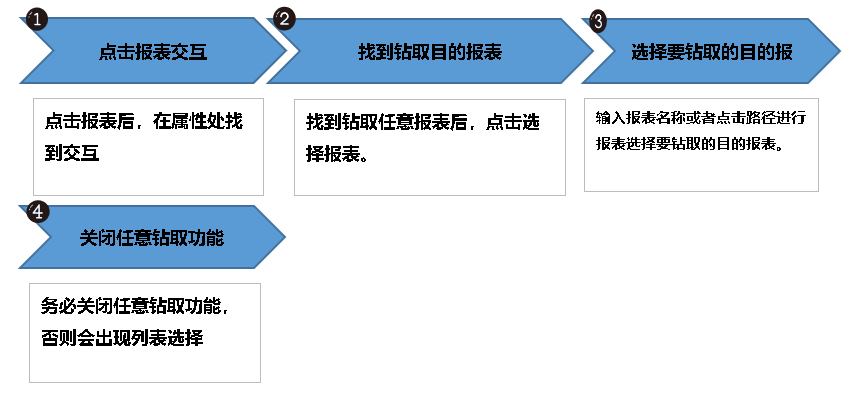
(3)标题链接(标题下钻)
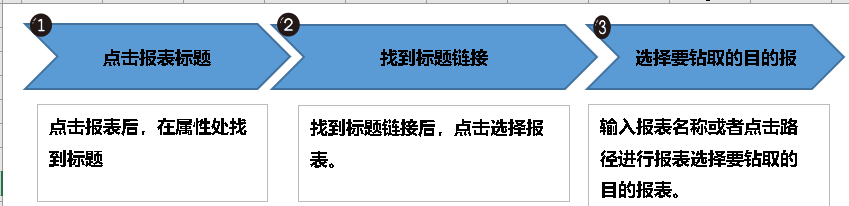
(4)按列钻取
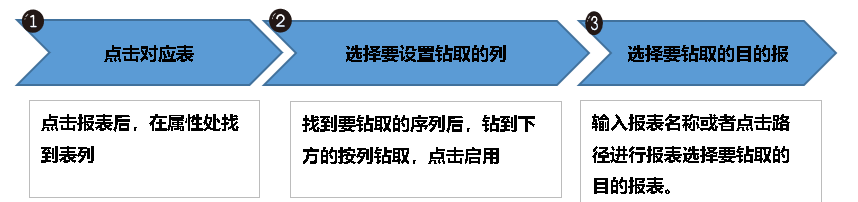
(5)按行钻取
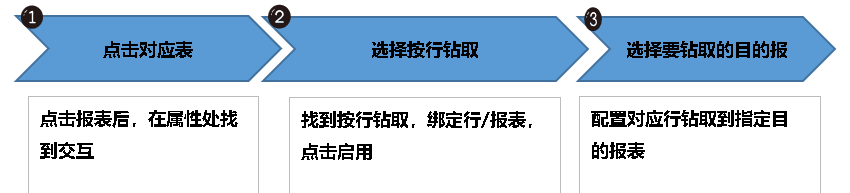
2.操作流程
2.1 智能钻取
开启任意钻取之后可钻取到任意的一张报表,新建好报表之后选中需要钻取的图表,在属性栏选择交互设置后,开启钻取目的报表下的任意钻取
在报表浏览时,双击门店收入的万国店在弹出的窗口在其他路径可选择钻取过去的报表
钻取到的报表,为万国店的品类收入
新建一张要预设钻取的报表,名称为1212
2.2 预设钻取
设定要钻取到哪张报表,选中图表在属性栏–交互–钻取目的报表–点击选择报表,在弹出来的窗口选择要钻取到的报表,可直接选择报表也可输入报表路径
提示:要默认钻取报表需要关闭任意钻取

双击门店收入的员村店直接钻取到预设的报表,如图所示:
2.3 标题链接(标题下钻)
标题链接(8.1及以下的版本成为标题下钻)即单击标题后,会在现有窗口或打开新窗口,以跳转到指定链接。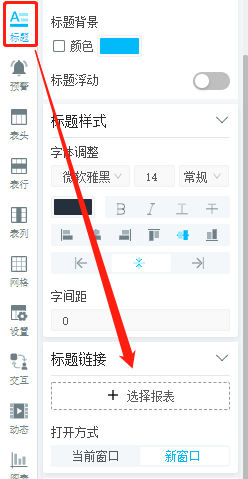

点击“选择报表”,会弹出来与只能钻取一致的钻取报表页面。此时,只需要在报表模式选择报表,或在地址模式输入地址,并选择是否传参和是否自定义传参。设置好后点击该标题,会跳转到指定的报表或地址。
示例如下:
首先新增一张报表

再新建一张钻取的目的报表

在属性栏选择标题,找到标题下钻并勾选,再选择对应的钻取报表
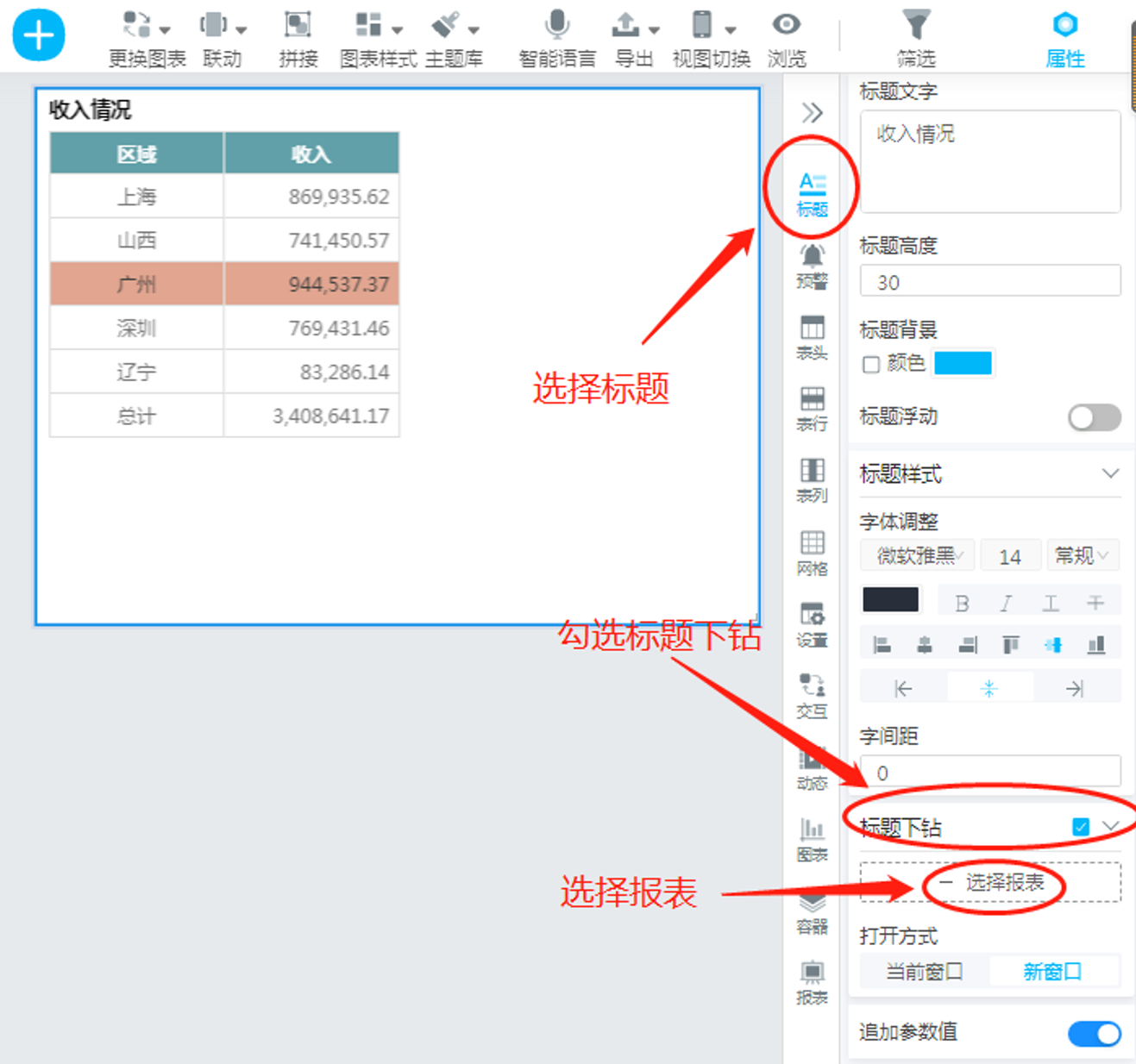
在选择报表的下拉框,选取新建的目的报表(与普通的钻取操作类似)

进入浏览界面,因为钻取只有在浏览界面下才能展示,
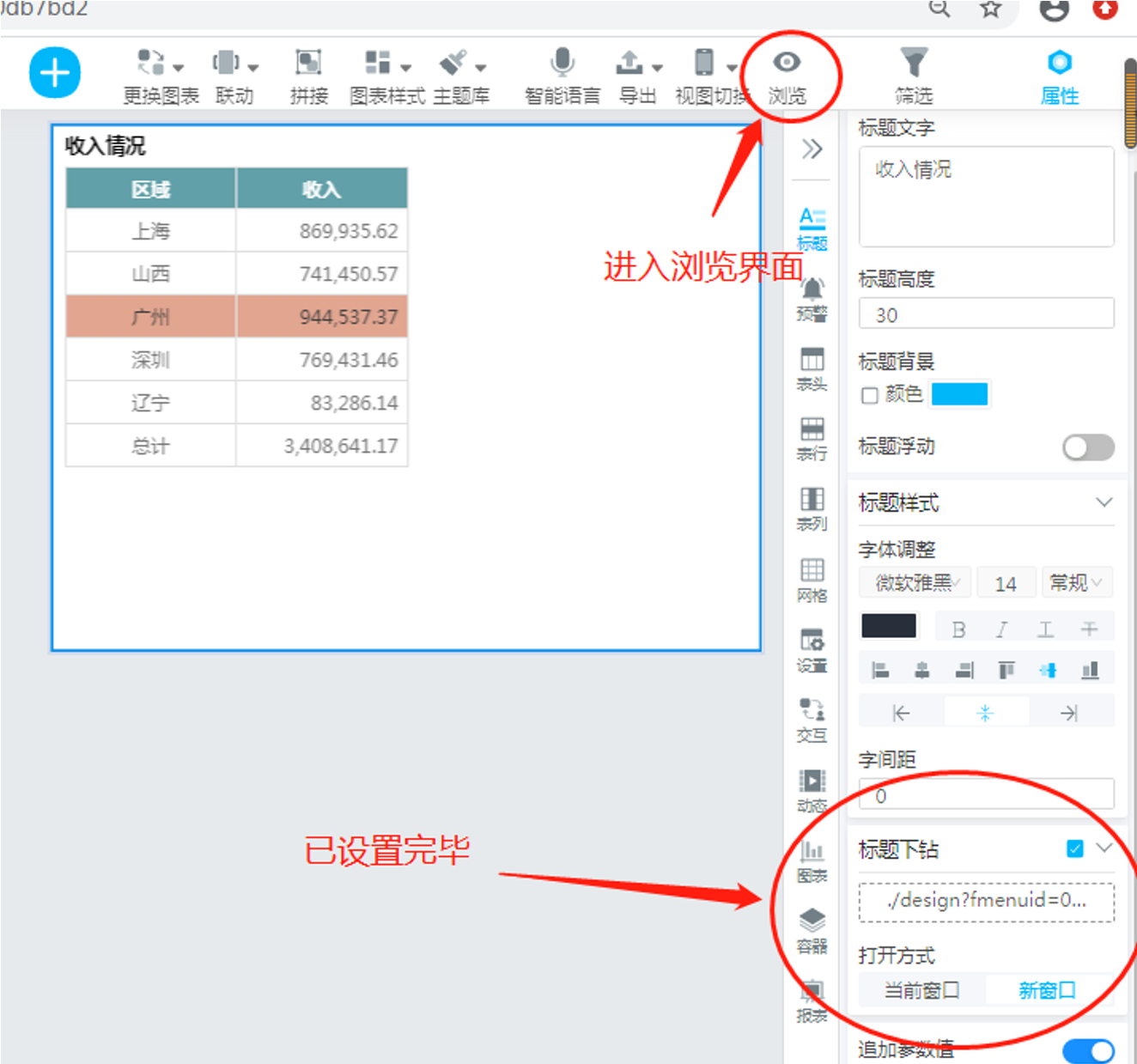
效果:
点击标题

就会跳转到目的报表。
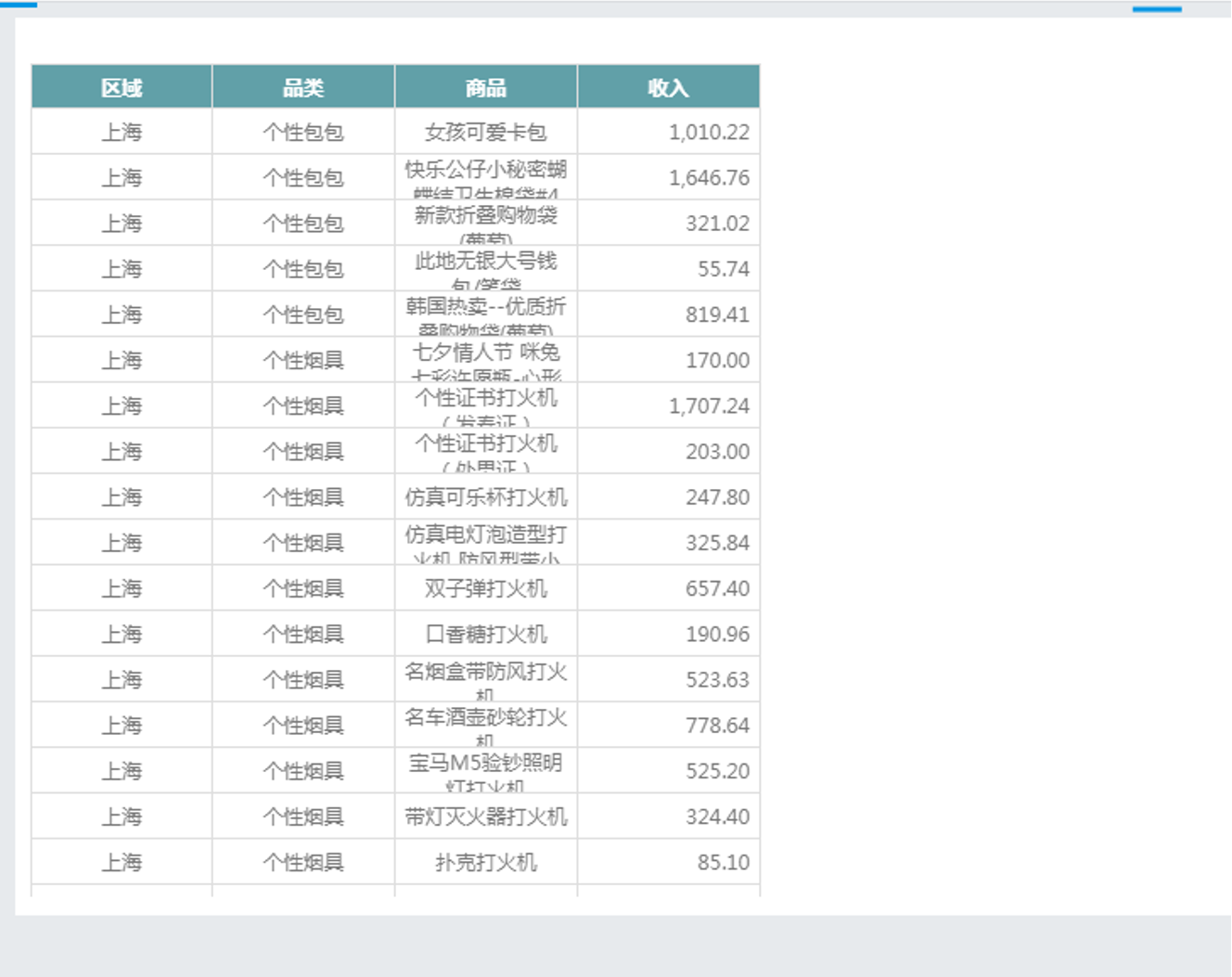
2.4 按列钻取
小提示:(1)、按列钻取只针对列钻取有效,按照行钻取无效,且必须在浏览模式下进行钻取。
(2)、不同列可选择不同钻取的报表,且相互不影响。
(1)入口
属性-表列-按列钻取
(2)选择某一序列进行钻取
(3)钻取报表设置
小提示:按列钻取的开关默认是关闭,需要手动开启,否则按列钻取无效。
(4)进入浏览模式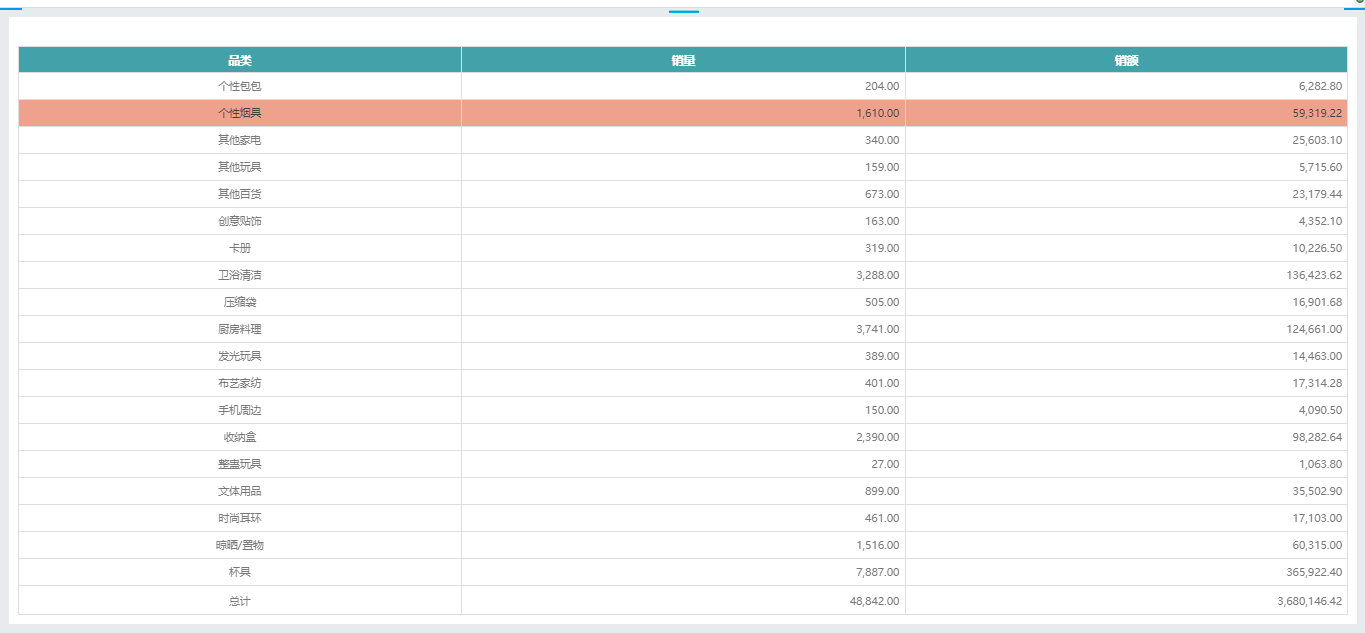
(5)在浏览模式,选择不同的列,进行双击,就可以钻取到刚才设置的钻取报表了
2.5 按行钻取
(1)点击交互-按行钻取的属性,配置行数据(行维度数据)
打开按行钻取弹窗,配置行数据
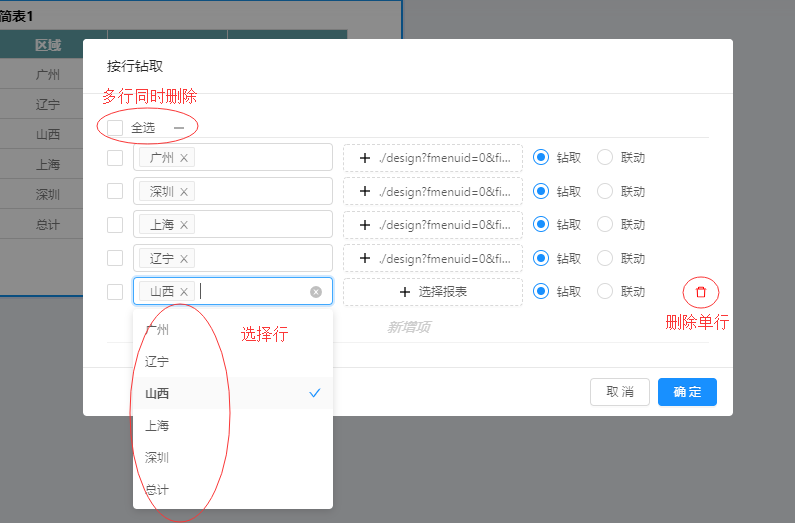
(2)点击选择报表,配置钻取的参数
点击选择报表,打开钻取报表弹窗,可设置路径、选择报表、配置钻取方式等
配置同普通的钻取设置一样;当取消传参时,浏览页只点击单元格跳转报表,不钻取
* 自定义传参的详细内容请参考《URL传参》使用文档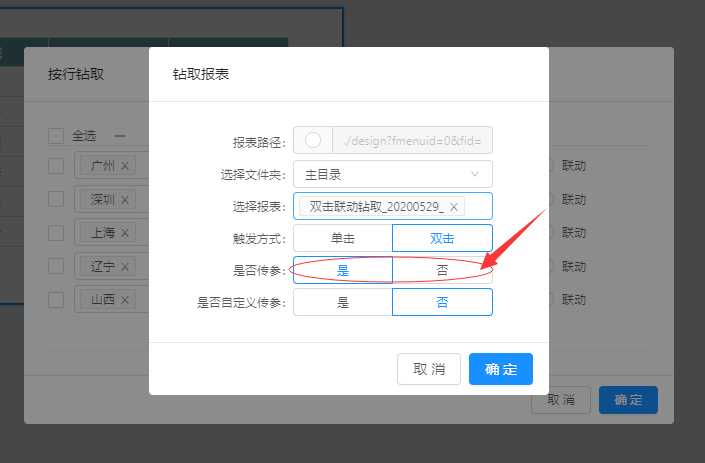
(3)浏览页面操作
通过设置的触发方式,双击或者单击行数据,根据已经设置的按行钻取数据,跳转或者钻取到指定的报表(每行绑定不同报表)。
3.钻取示例
以费用钻取举例:
在预算分析或费用分析中经常会遇到这么一个问题,钱到底花到哪里去了
比如这里严重超支的2475万,相比预算高出1000多万的费用到底花到哪里去了
智能钻取可以帮助用户任意分析,从各个视角去看,例如通过钻取到费用分析页面,发现总六司扦委会这个后勤部门的交际费用过高

此时,双击交际费,继续向下钻取费用数据,会发现“吴艺凡”的交际费报销高达10万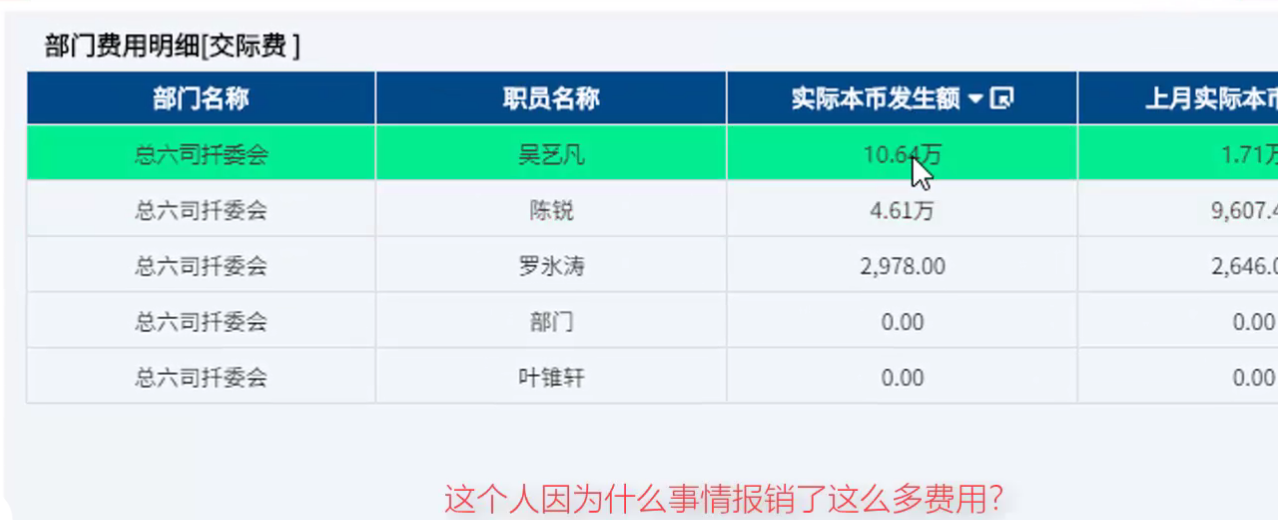
继续双击往下钻取,可以看到他的会计报销明细,从而知道费用的具体去向
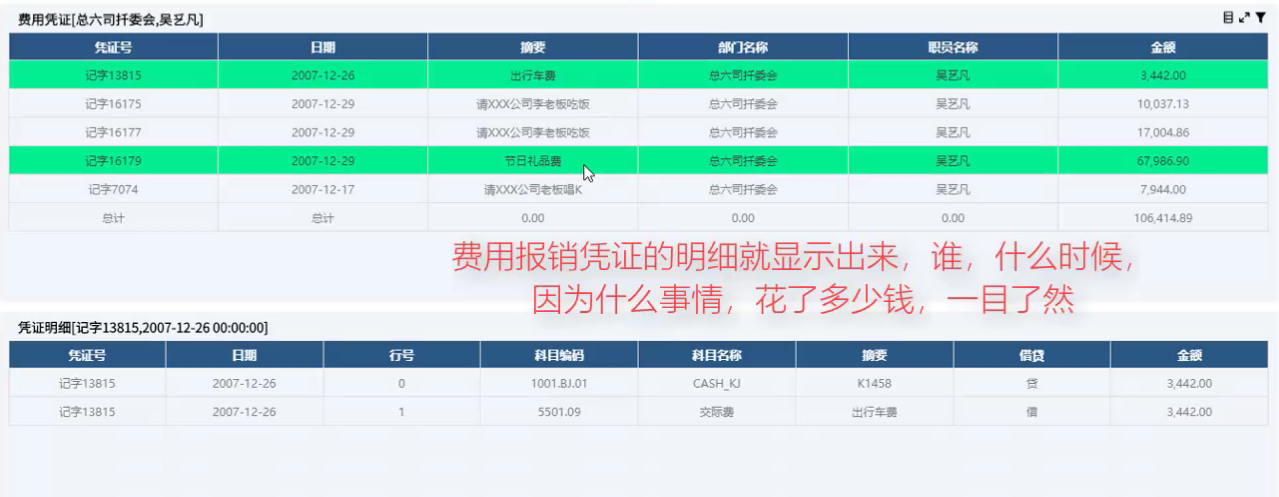
4.V8.1.55版本新增功能
当前BI用户:
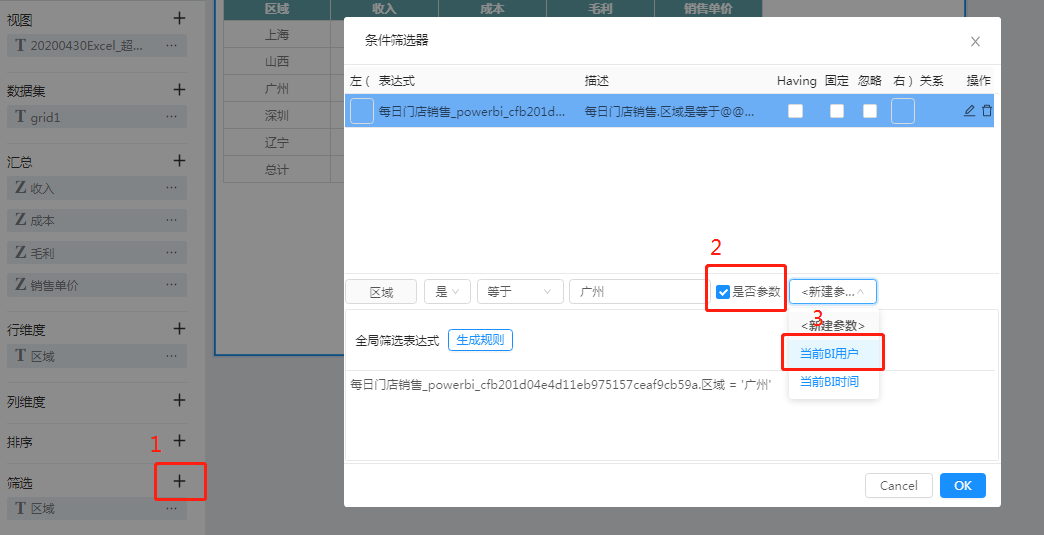
全局筛选表达式改变,“区域= ‘admin’ ”(admin为当前用户)

当前BI时间:
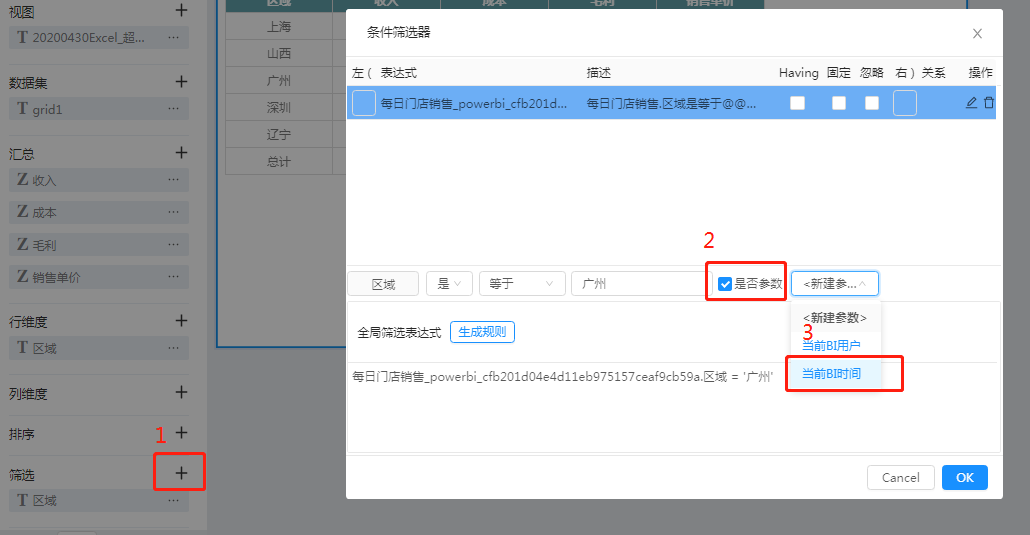
全局筛选表达式改变,区域=‘本机当前时间’